サイトの表示速度がGoogleの評価指標として重要視されるようになっています。
サイズの大きな画像を使っているとサイトが重くなって、表示速度が遅くなります。
画像圧縮をしましょう!
画像圧縮ツール「TinyPNG」のダウンロード
こちらからダウンロードします。
*TinyPNG – Compress PNG images while preserving transparency
https://tinypng.com/
画像圧縮ツール「TinyPNG」の使い方
1.ファイルを「TinyPNG」のパンダ右の囲いの部分にドラッグします。
フォルダごとドラッグアンドドロップもできます。

2.圧縮が成功するとパンダが万歳して何%圧縮できたか表示されます。
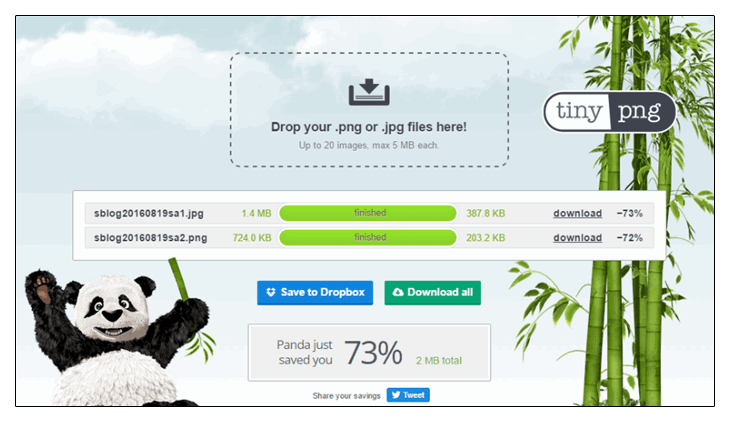
3.「download」をクリックすると圧縮した画像がダウンロードされます。
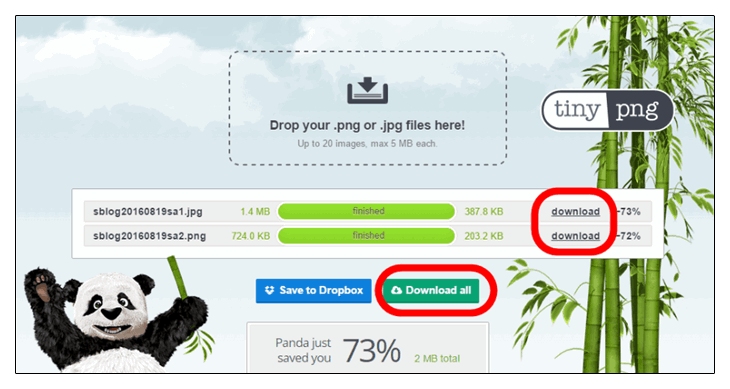
これで圧縮は完了です!
☆一度に圧縮できるファイルは20個まで、ファイルの容量は5MBまでという制限があります。
画像をたくさん使うサイトは、次第にサイトが重くなりSEO的にも良くないので画像を圧縮しましょう!

